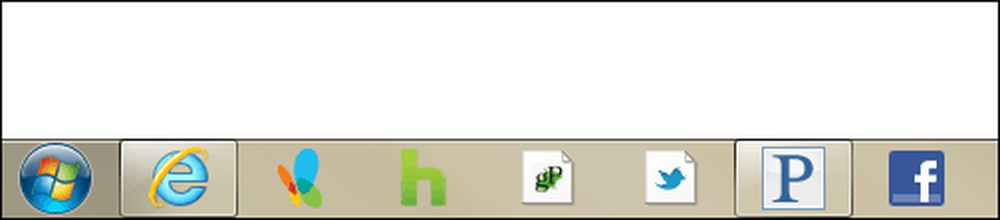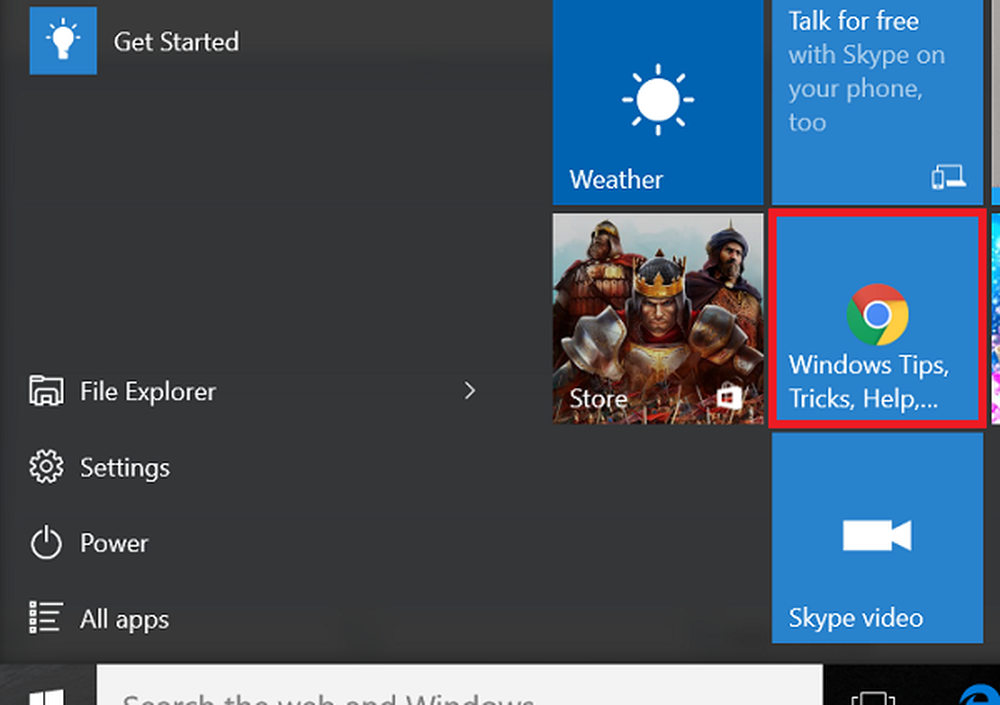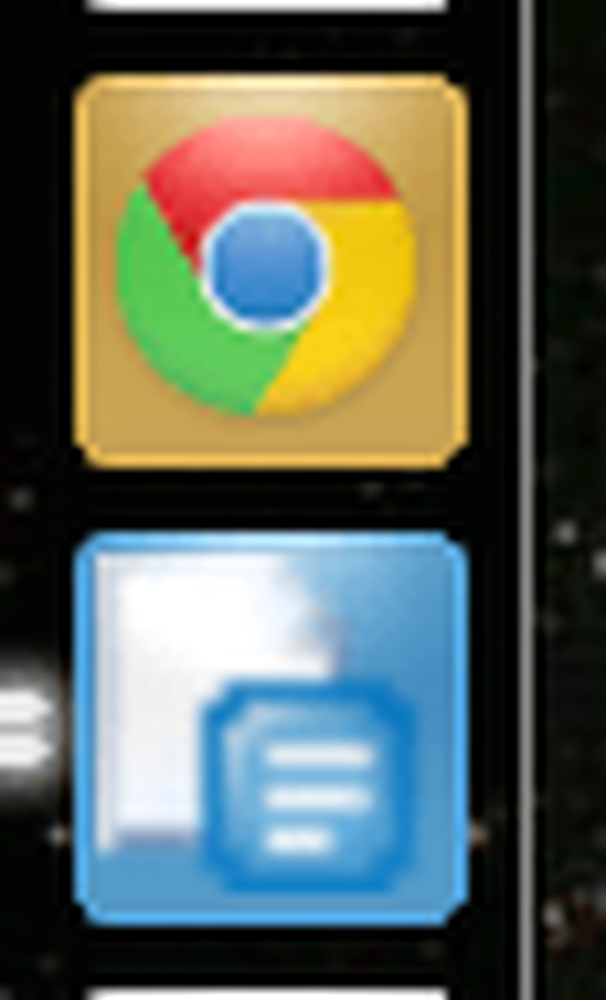Hoe het pictogram van het Configuratiescherm aan Windows 8 taakbalk vast te pinnen
Op Windows 8 Desktop is het toevoegen van het klassieke bedieningspaneel als snelkoppeling op het bureaublad eenvoudig. Open Personalisatie, klik op "Bureaubladpictogrammen wijzigen" en controleer het Configuratiescherm.
![]()
Toevoegen aan de taakbalk is niet zo eenvoudig als slepen en neerzetten. Eigenlijk kan je dat gewoon niet. In plaats daarvan moet u het proces doorlopen om een nieuwe snelkoppeling te maken en deze naar Configuratiescherm te wijzen. Het proces lijkt op het vastzetten van de Prullenbak aan de taakbalk.
![]()
Aangezien Windows 8 u toestaat om Start Menu-items vast te pinnen op de taakbalk, kan die functionaliteit worden gebruikt om het Configuratiescherm vast te pinnen. Vanaf het startscherm, type: Controlepaneel en klik onder de resultaten met de rechtermuisknop op het pictogram van het Configuratiescherm. Klik vervolgens op het pictogram Pin to Taskbar dat op de balk onderaan het scherm verschijnt.
![]()
Ga nu naar het bureaublad en je ziet het pictogram van het Configuratiescherm vastgemaakt aan de taakbalk. U kunt het gebruiken om het Configuratiescherm te openen, of u kunt er met de rechtermuisknop op klikken en recente besturingselementen openen vanuit de Jump List.
![]()